
Windows Defender отговаря за защитата в нашия компютър с Windows 10. Това е основен инструмент, който работи все по-добре при откриване на заплахи. Въпреки че понякога може да ни създаде проблеми при инсталирането на програма. Следователно имаме възможност да го деактивираме временно.
По този начин, Windows Defender няма да пречи на инсталирането на тази програма и няма да ни създаде проблеми. Това може да бъде просто решение на проблемите, които някои потребители страдат, когато инсталират нова програма в Windows 10. По-долу ви показваме стъпките, които трябва да следвате.
На първо място трябва да преминем към конфигурацията на Windows 10. След като влезем в него, е необходимо да преминем към раздела „актуализация и сигурност“, който е последният, който излиза от всички тях. Когато влезем в този раздел, трябва да разгледаме опциите, които се появяват в менюто от лявата страна на екрана.
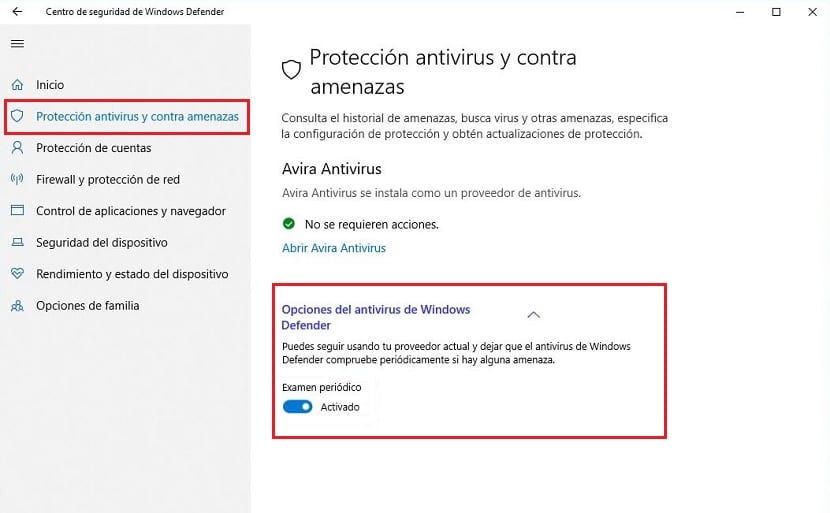
Ще видите това една от опциите се нарича Windows Security. Трябва да кликнете върху него, защото тук имаме опциите за конфигуриране на Windows Defender. Ще видим, че първата опция, която се появява по-горе, е да отворите центъра за сигурност на Windows Defender. Кликваме върху него.
След това трябва да отидем на a раздел, наречен "Антивирусна защита и защита срещу заплахи". Там намираме опция за периодичния преглед, който просто трябва да деактивираме. По този начин Windows Defender временно е деактивиран, за да можем да продължим с инсталирането на въпросната програма.
Най-хубавото е, че не трябва да правим нищо, за да го преконфигурираме. Като Windows Defender ще се активира отново, автоматично, без да се налага да правим нещо по въпроса. Така че е много удобно. И вече знаете стъпките, които трябва да следвате в този случай.